**Info:** Um sich per SMTP anmelden zu können, wird eine Exchange Lizenz benötigt. Hier reicht die **M365 F1 Lizenz** vollkommen aus.
[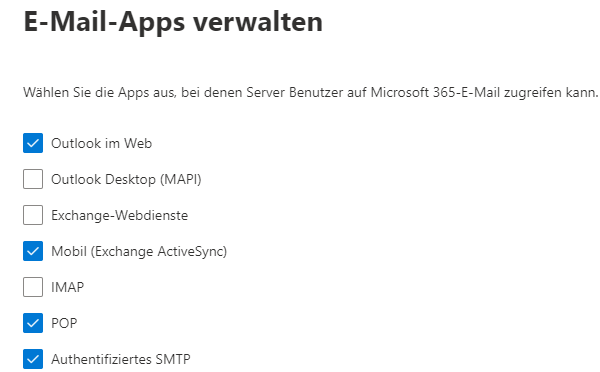](https://pc-wiki.de/uploads/images/gallery/2024-01/2zC4yi7xRbYsA9Gz-exchange-online-postbox-smtp-pfsense-1.png) ##### Mailbox in pfSense anmelden Im ersten Schritt müssen wir uns in der **pfSense Firewall** anmelden. Sobald wir uns angemeldet haben, öffnen wir die **erweiterten Einstellungen** im Reiter **System**. Dort öffnen wir jetzt den Punkt **"Benachrichtigungen"**. Wir geben jetzt die folgenden Informationen an:| **Name der Einstellung** | **Was soll hinein?** |
| E-Mail-Server | smtp.office365.com |
| SMTP Port des Mailservers | 587 |
| sichere SMTP-Verbindung | Checkbox deaktivieren |
| Validate SSL/TLS | Checkbox aktivieren |
| Absenderadresse | E-Mail-Adresse des Postfachs |
| Benachrichtigung E-Mail-Adresse | E-Mail-Adresse des Empfängers |
| E-Mail Benutzername | Eingabe des M365 Benutzernamens |
| E-Mail Passwort | Eingabe des M365 Passworts |
| Authentifizierungsmechanismus | LOGIN |
**Info:** Wenn sich die Absenderadresse und der E-Mail Benutzername unterscheiden, muss im Exchange-Online Postfach die **"Senden als" Berechtigung** für den Benutzernamen gesetzt sein. Hier kann z.B. aus Lizenzgründen ein geteiltes Postfach verwendet werden.
Wenn wir jetzt speichern, können wir auf **"SMTP Einstellungen testen"** klicken, und dann sollte eine Test-E-Mail zum Empfänger gesendet werden. [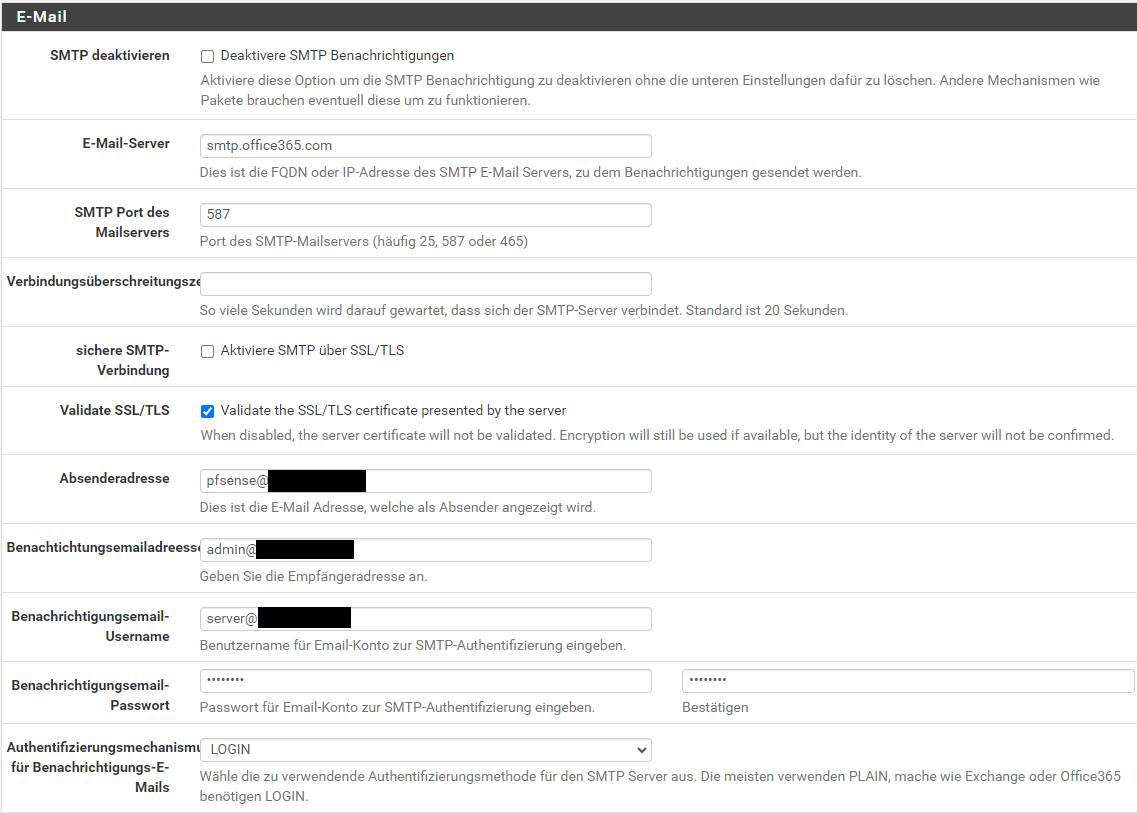](https://pc-wiki.de/uploads/images/gallery/2024-01/4BleMndLgOT31sJ9-exchange-online-postbox-smtp-pfsense-2.png) # PowerShell # PowerShell mit Exchange Online verbinden #### Einleitung In dieser kleinen Anleitung geht es kurz darum, wie wir mit der **PowerShell** eine Verbindung zu unserem **Exchange Online Server** herstellen können. Diesen Schritt müssen wir gehen, wenn wir unseren Exchange Online Server mit der **PowerShell Konsole** administrieren wollen. #### Durchführung ##### PowerShell Modul installieren Im ersten Schritt müssen wir das benötige **PowerShell Modul** `ExchangeOnlineManagement` installieren. Dieses benötigen wir, damit die benötigten Befehle für uns verfügbar sind. Um das Modul zu installieren, muss der folgende Befehl einmal mit **administrativen Berechtigungen** ausgeführt werden: ```powershell Install-Module ExchangeOnlineManagement ```**Info:** Es kann sein, das wir hier die **ExecutionPolicy** für die Installation einmal umändern müssen. Dies bewerkstelligen wir mit dem Befehl `Set-ExecutionPolicy` und den entsprechenden Parametern.
##### PowerShell Modul importieren Sobald das PowerShell Modul installiert ist, können wir das Modul mit dem folgenden Befehl in unsere PowerShell Umgebung laden: ```powershell Import-Module ExchangeOnlineManagement ``` Jetzt sind alle Befehle innerhalb unserer **PowerShell Umgebung** verfügbar, und wir können mit der Verbindung starten. ##### Verbindung mit Exchange Online herstellen Um jetzt eine Verbindung mit unserem Exchange-Online Server herzustellen, verwenden wir den folgenden Befehl: ```powershell Connect-ExchangeOnline ``` Wir können dem Befehl auch gleich einen Benutzernamen mitgeben: ```powershell Connect-ExchangeOnline -UserPrincipalName "Im Falle der Remotedesktop-Verbindung müssen wir im Anschluss die **PowerShell-Umgebung** öffnen.
Um jetzt den Benutzer zu verändern, verwenden wir den folgenden Befehl: ```powershell Set-ADUser**Info:** Mit dem Wort **SMTP** in Großbuchstaben sagen wir dem **Exchange-Server** das es sich hier um die primäre E-Mail Adresse handelt. Mit **smtp** in Kleinbuchstaben sagen wir dem Server das es sich hier um einen weiteren E-Mail Alias handelt.
Wenn wir den Befehl ausgeführt haben, dauert es etwas, bis die Änderungen in die Cloud synchronisiert sind. Nachdem die Änderung synchronisiert ist, hat der Benutzer entweder die weiteren **E-Mail Aliasadressen** erhalten oder wir haben seine **primäre E-Mail-Adresse** geändert. # Archiv # Online-Archiv für Benutzer aktivieren #### Einleitung In diesem kurzen Artikel geht es kurz darum, wie wir auf unserem **Exchange-Online Server** einrichten können, dass die Benutzer Ihre E-Mails archivieren können. Dafür müssen im Vorwege einige Vorbereitungen getroffen werden.**Achtung:** Es handelt sich hierbei nicht um die gesetzlich vorgeschriebene Revionssichere Archivierung!
#### Durchführung Im ersten Schritt müssen wir uns mit der PowerShell auf unseren **Microsoft 365 Tenant** verbinden. Dazu verwenden wir den `Connect-ExchangeOnline` Befehl. ##### Archiv für Benutzer aktivieren Im ersten Schritt müssen wir das Archiv für einen Benutzer erstmal aktivieren. Dazu verwenden wir den folgenden Befehl: ```powershell Enable-Mailbox**Info:** Wahlweise können wir hier auch einstellen, das wir z.B. SharePoint Seiten des Benutzers gesichert haben möchten.
Dann klicken wir auf der rechten Seite, auf die Schrift mit `"Benutzer, Gruppen oder Teams auswählen"` und suchen nach unseren Benutzer/n die wir gesichert haben möchten. Im nächsten Schritt lassen wir die Auswahl auf "`Condition Card Builder`" stehen und klicken auf **"Weiter"**. Wenn wir jetzt auf Fertigstellen klicken, dauert es einen Moment, bis der Status auf "**Abgeschlossen**" springt. Sobald das passiert ist, gehen wir auf die Suche und klicken unter "`Aktionen`" auf "`Ergebnisse exportieren`". In den Export Einstellungen stellen wir jetzt ein, dass wir alles exportiert haben möchten und sagen weiter unten, dass jedes Postfach in eine eigene PST-Datei exportiert werden soll. Wir klicken dann auf **Export** und warten darauf, dass jetzt im Reiter **Export** der Status des Jobs hier auch auf **abgeschlossen** springt. Sobald der Download fertig ist, können wir in dem Export auf "**Ergebnisse herunterladen"** drücken. Es öffnet sich dann ein Download Client, in welchem wir dann den Export Key eintragen und den Speicherpfad anpassen.**Achtung:** Es muss für diesen Schritt der **Edge Browser** verwendet werden!
Der Download startet jetzt und speichert die **PST-Datei** in dem angegebenen Verzeichnis.